لقد عثرت على ملف بامتداد .7z وعلى جهاز Mac الخاص بك ، ماذا وكيف تستخدمه؟ بادئ ذي بدء ، ملف .7z هو تنسيق أرشيف 7-zip ، والذي يمكن اعتباره ملف أرشيف آخر. لا يعرف نظام التشغيل Mac OS X كيفية معالجة هذه الملفات افتراضيًا ، ولكنه ليس كثيرًا نظرًا لوجود تطبيق متاح مجانًا يفتح ملف .7z مع سهولة الوصول لاستخراج 7zip لنظام التشغيل Mac والوصول إلى المحتوى. سوف نساعدك على التعرف على كيفية فتح ملفات 7z على ماك، وهي سريعة وسهلة. إنها خطوة بسيطة.
المحتويات: ما هي ملفات .7z؟كيفية فتح ملفات 7z على نظام التشغيل Mac بكفاءة (موصى به)كيفية فتح ملفات 7z على نظام التشغيل Mac باستخدام Unarchieverافتح ملفات 7z على جهاز Mac باستخدام Unarchiver عبر الإنترنتاستنتاج حول كيفية فتح ملفات 7z على نظام التشغيل Mac
ما هي ملفات .7z؟
جميع ملفات 7z عبارة عن أرشيفات ملفات 7-Zip ، على غرار المحفوظات المضغوطة القديمة الأخرى مثل ZIP و RAR. تختلف الخوارزميات المستخدمة في ضغط الملفات بشكل أساسي عن هذه التنسيقات الأخرى. يمكن أن تقلل خوارزمية الضغط بشكل كبير الملفات الكبيرة ، مثل الفيديو عالي الدقة ، لتسهيل مشاركتها أو تخزينها لفترات أطول. كما هو الحال مع الملفات الأخرى في الأرشيف ، يمكن أيضًا تشفير 7z لحماية إضافية بكلمة مرور. يعتمد الحجم الإجمالي لملف 7z بشكل أساسي على العدد الإجمالي للبيانات ومقدار الضغط المستخدم ، لكن ملف 7z لن يكون أبدًا أكبر من مجموع محتوياته.
إذن كيف تفتح ملفات 7z على نظام Mac أو فك ضغط ملفات Mac؟ إذا كان مستخدمو Windows قادرين على الوصول إلى ملفات 7z باستخدام الأداة المساعدة 7-Zip لفك الضغط بالتنسيق ، فلا يوجد إصدار رسمي لنظام Mac للبرنامج. ومع ذلك ، لا يحتاج عشاق Apple إلى اليأس: يمكن للعديد من تطبيقات الضغط على نظام التشغيل فتح تنسيق 7z ، ومعظمها مجاني. يمكن لهذه التطبيقات أيضًا ضغط ملفات Mac في ملف 7z وفتح تنسيقات أرشيف أخرى بالإضافة إلى فك ضغط هذه الملفات.

كيفية فتح ملفات 7z على نظام التشغيل Mac بكفاءة (موصى به)
اي ماي ماك باور ماي ماك هو تطبيق Mac مصمم لبرامج الكل في واحد. يمكنك الحصول على كل ذلك دفعة واحدة: منظف Mac ، وملف إلغاء الأرشفة ، وشاشة عرض ، وإلغاء تثبيت التطبيق ، وحارس سري ، وما إلى ذلك. اجعل من السهل التحكم في جهاز Mac الخاص بك. يمكنك بشكل حدسي للغاية عرض حالة جهاز Mac الخاص بك. انظر على سبيل المثال كيفية استخدام وحدة المعالجة المركزية وكيفية استخدام الذاكرة وكيفية استخدام مساحة القرص الصلب. إنه يقوم بمسح جهاز Mac الخاص بك بالتفصيل. يعمل هذا على تنظيف الصور غير المرغوب فيها والنسخ الاحتياطي القديم لـ iTunes ومرفقات البريد الإلكتروني غير الضرورية وغير المرغوب فيه في النظام. قم بتنظيف سلة المهملات وإزالة الملفات القديمة والكبيرة بنقرة واحدة. في أغلب الأحيان ، يمكن فحص الملفات المكررة لتحسين المعاينة والحذف.
تلميح: لا يدعم الإصدار الحالي الوظيفة التالية مؤقتًا ، ولكن سيتم إصدار برنامج خاص يدعم الوظيفة التالية في المستقبل.
دعونا نرى كيفية فتح ملفات 7z على جهاز Mac باستخدام PowerMyMac:
1. حدد Unarchiever
اختر Unarchiver في ToolKit بعد التحقق من حالة تشغيل Mac.
2. حدد الملفات
اسحب ملفاتك مباشرة إلى الموقع الفارغ على يسار مسار الضغط أو تصفح الملفات لتحديد ملف.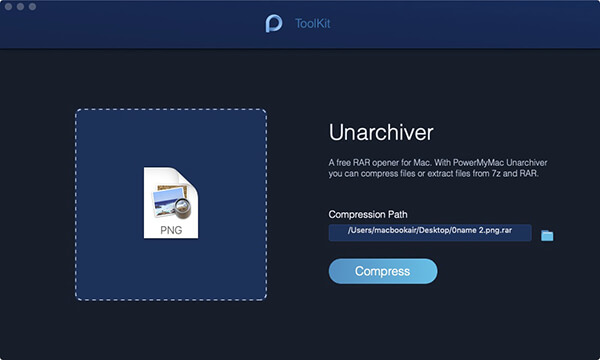
3. ضغط الملفات
لبدء ضغط ملفك ، اضغط على الزر "ضغط".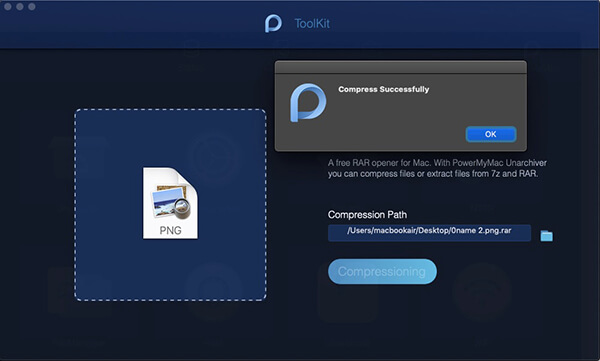
4. فك ضغط الملفات الخاصة بك
يمكنك أيضًا سحب ملفاتك مباشرةً إلى موقع الويب الفارغ على اليسار أو تصفح ملفات مسار الضغط لتحديد الملف إذا كنت تريد فك ضغط ملفاتك. لتنفيذ الأمر ، اضغط على زر فك الضغط.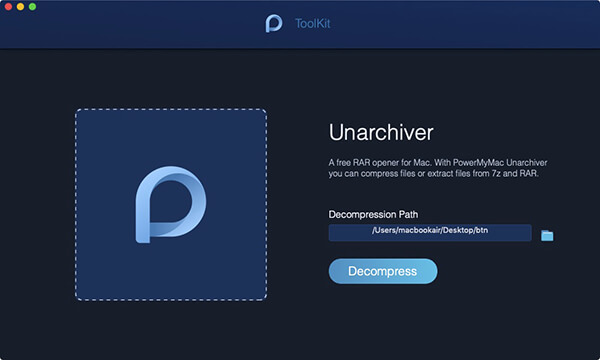
سيظهر إشعار بعد اكتمال العملية.
ولكن نظرًا لتثبيت برنامج PowerMyMac على جهاز كمبيوتر Mac ، فليس من الضروري اتباع الخطوات المذكورة أعلاه لضغط rar أو 7z بدلاً من ذلك. الملفات. إذا كنت تقوم بحفظ ملف rar. أو 7z. بخلاف ذلك ، ستظهر أيقونة P زرقاء ، مثل PowerMyMac ، على ملفات Mac الخاصة بك. يمكنك تحويل الملفات تلقائيًا إلى ملف مضغوط بالنقر المزدوج. هل هذا لا يصدق؟ نعم! نعم! نعم. أنت تستطيع فتح وشاهد رر. و 7 ز. مباشرة على جهاز Mac الخاص بك.
كيفية فتح ملفات 7z على نظام التشغيل Mac باستخدام Unarchiever
1. تنزيل Unarchiever
انتقل إلى متجر التطبيقات وقم بتنزيل Unarchiever Mac.
2. ابدأ بربط الملفات
ابدأ Unarchiver وسترى قائمة من اقترانات الملفات ، دع Unarchiver لربط ملفات .7z.
3. ابدأ العملية
بعد اقتران .7z من Unarchiver بجهاز Mac الخاص بك ، يمكنك النقر نقرًا مزدوجًا فوق أي ملف .7z ، وفتحه وإلغاء ضغطه مثل أي تنسيق آخر على جهاز Mac الخاص بك ، أو يمكنك تشغيل Unarchiver وسحب وإفلات ملفات .7z في الأداة المساعدة الخاصة بك.
4. قم بإنهاء العملية
أكمل فك ضغط 7z قبل محاولة فتح الملفات المستخرجة أو التفاعل معها
هذا كل شيء ، الآن يمكنك دائمًا فتح ملفات أرشيف 7z على جهاز Mac.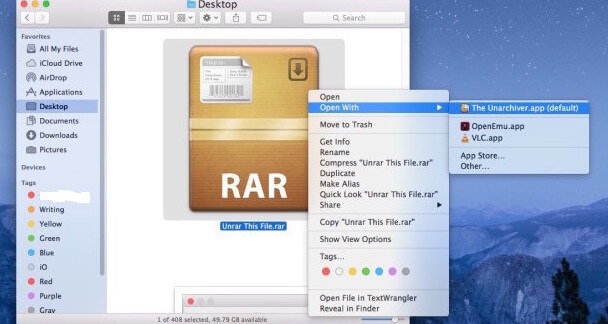
الآن بعد أن قمت بتثبيت ودمج برنامج UnArchiver مع ملفات 7z 7-zip ، فقط ابدأ أرشيف 7z بالنقر المزدوج عليه. يتم فتحه داخل UnArchiver لفك ضغط ملف 7z الأصلي في مكان واحد ثم الخروج من التطبيق تلقائيًا بمجرد أن تكون جاهزًا. يمكنك فتح Unarchiver مباشرة وفتح الملف مباشرة عبر Unarchiver لاستخراجه. بصرف النظر عن هذا ، يمكنك أيضًا اختيار Keka Mac لاستخراج ملفات 7z لنظام التشغيل Mac.
افتح ملفات 7z على جهاز Mac باستخدام Unarchiver عبر الإنترنت
إذا كنت تفضل أدوات عبر الإنترنت لفتح ملفات 7z الخاصة بك ، فهناك بعض أدوات Unarchiver Mac عبر الإنترنت لك:
- مستخرج الأرشيف
- com.ezyZip
- فك الضغط على الإنترنت
هذه الأدوات عبر الإنترنت سهلة الاستخدام ولها خطوات مماثلة ، خذ Archive Extractor كمثال ، واتبع الخطوات الخاصة بكيفية فتح ملفات 7z على Mac باستخدامه:
- اذهب إلى موقع الويب: https://extract.me/
- حدد مستخرج الأرشيف واختر ملفات 7z من جهاز الكمبيوتر الخاص بك.
- سيبدأ في فك ضغط ملفات 7z وتحتاج فقط إلى الانتظار حتى تكتمل العملية.
- بعد الضغط ، قم بتنزيلها على جهاز الكمبيوتر الخاص بك ويمكنك فتحها الآن.
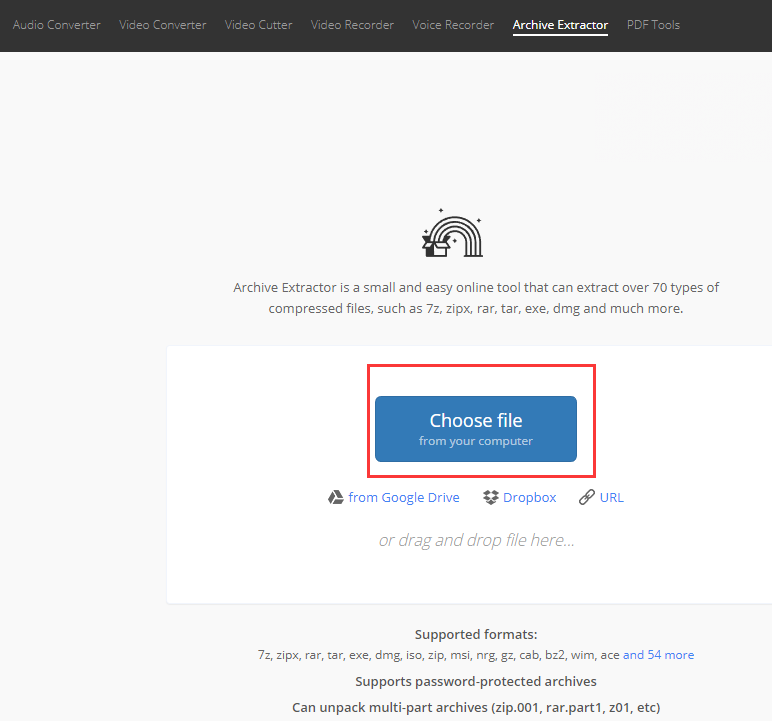
استنتاج حول كيفية فتح ملفات 7z على نظام التشغيل Mac
نظرًا للضغط القوي لأرشيف 7zip ، يمكن استخراج أرشيف كبير بحجم 7z لفترة قصيرة ولن تتفاجأ إذا توسع 7zip إلى شيء أكبر بكثير من حجم الملف الأصلي. هذا أمر طبيعي ، فقط تأكد من أن لديك مساحة كافية للبيانات غير المضغوطة.
Unarchiver هي أيضًا طريقة شائعة جدًا لفتح تنسيقات الأرشيف بجميع أنواعها على Mac. تم ذكر Unarchiver سابقًا كبديل لفتح ملفات RAR وإلغاء كتابتها في نظام التشغيل Mac OS ويسمح لك أساسًا بفتح أي تنسيق يمكن تخيله للملف قد تواجهه وما إذا كان قادمًا من مصدر غامض أو من جهاز كمبيوتر يعمل بنظام التشغيل Mac OS X و Windows أو لينكس. إنها إضافة جيدة لأي مجموعة أدوات برامج Mac لأنها توفر مرونة واسعة وتكاليف مجانية.
في بعض الأحيان ، يتعين عليك فتح ملفات 7z وتشعر بعدم الارتياح مع هذه العملية. لحسن الحظ ، قف PowerMyMac لحل المشكلة. بعد كل شيء ، إذا كنت ستحتاج فقط إلى بعض الوقت لفتح هذا النوع من الملفات لأنه سيتم تشغيله تلقائيًا ، فلن تضطر أبدًا إلى إعادة فتحه مرة أخرى. وعندما تجد أنه من الصعب جدًا الاحتفاظ بنفسك في MacBook Pro ، فنحن نرحب بك دائمًا لمحاولة جعل حياتك أبسط وأسهل وأكثر ملاءمة مع PowerMyMac.



